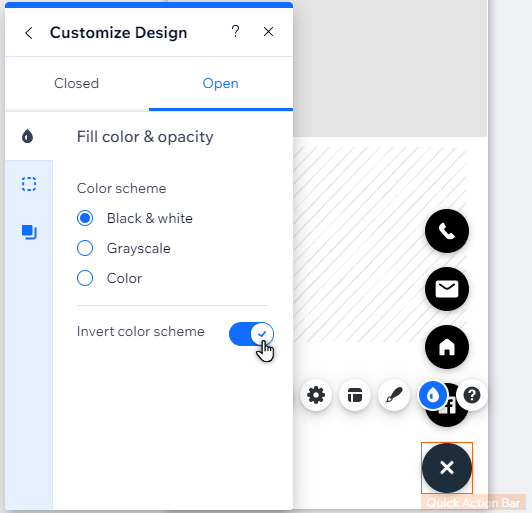Wix Editor: Een Snelle actiebalk aanpassen
4 min
In dit artikel
- De instellingen van je Snelle actiebalk wijzigen
- Een nieuw ontwerp voor de Snelle actiebalk kiezen
- Het ontwerp van een Snelle actiebalk aanpassen
Wijzig het uiterlijk van je Snelle actiebalk om je mobiele website aan te vullen. Je kunt selecteren of je tekst wilt weergeven, een indeling kiezen en het ontwerp wijzigen om een strakke, interactieve ervaring voor je bezoekers te creëren.
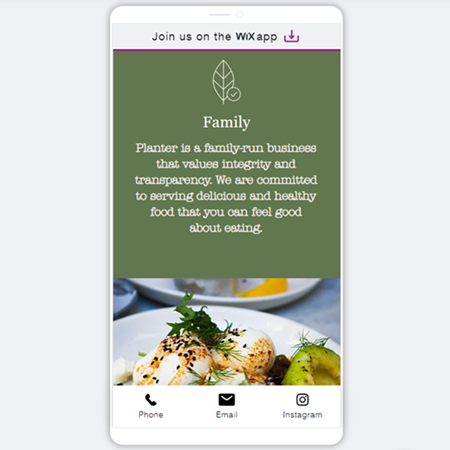
De instellingen van je Snelle actiebalk wijzigen
Kies of je tekst wilt weergeven op de acties in de balk ('E-mail', 'Facebook', enzovoort). Het inschakelen van tekst zorgt ervoor dat elke actie duidelijk is voor je gebruikers en kan de toegankelijkheid van je mobiele website verbeteren.
Om de instellingen te wijzigen:
- Selecteer de Snelle actiebalk in je mobiele Editor.
- Klik op het Instellingen-pictogram
.
- Kies een weergaveoptie:
- Nee: De acties tonen alleen pictogrammen.
- Ja: De acties tonen pictogrammen met tekstlabels.
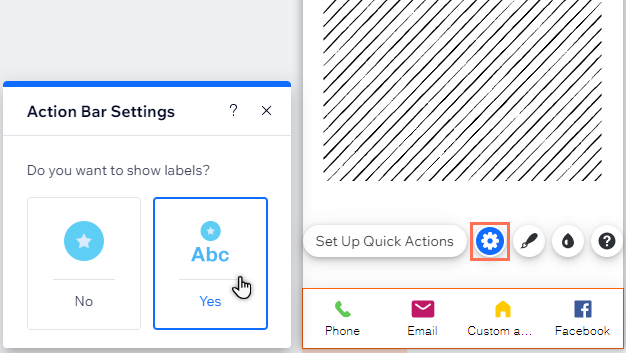
Een nieuw ontwerp voor de Snelle actiebalk kiezen
Kies een horizontaal of verticaal balkontwerp dat past bij de indeling en structuur van je website. Als je een verticaal ontwerp selecteert, kun je de uitlijning ook op de pagina instellen.
Om een ontwerp voor de balk te kiezen:
- Selecteer de Snelle actiebalk in je mobiele Editor.
- Klik op het Ontwerp-pictogram
 .
. - Selecteer een horizontaal of verticaal ontwerp in het paneel.
- (Alleen verticale ontwerpen) Selecteer het Indeling-pictogram
.
- Kies of je de balk links of rechts van het scherm wilt weergeven.
- (Alleen verticale ontwerpen) Selecteer het Indeling-pictogram
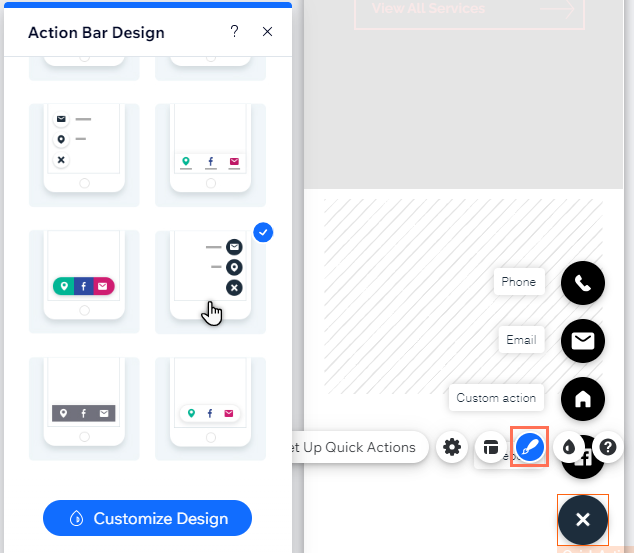
Het ontwerp van een Snelle actiebalk aanpassen
Pas je Snelle actiebalk aan om deze naar wens te personaliseren. Je kunt het kleurenschema instellen, de rand aanpassen en een schaduw toevoegen om de balk eruit te laten zien zoals jij wilt.
Goed om te weten:
Als je een verticaal ontwerp hebt gekozen, kun je zowel de gesloten als de open weergave van de balk aanpassen.
Om je Snelle actiebalk te ontwerpen:
- Selecteer de Snelle actiebalk in je mobiele Editor.
- Klik op het Ontwerp-pictogram
 .
. - Klik op Ontwerp aanpassen.
- Kies wat je wilt doen, afhankelijk van de indeling van je balk (horizontaal of verticaal).
Horizontale ontwerpopties
Verticale ontwerpopties